Minecraft Portable Version
À qui n’est-ce jamais arrivé ? Vous êtes chez un parent, un ami, dans un cybercafé et vous voulez jouer à Minecraft. Sauf que là, vous vous rendez compte que Minecraft n’est pas installé, pas plus que Java. Si vous avez de la chance ou que vous connaissez bien le propriétaire du PC, vous pouvez lui demander le code administrateur. Mais si vous êtes sur un PC public, bah, vous ne pouvez pas. Comment faire dans ce cas ? C’est pour résoudre ce problème que _Alpha_Gaming_ (oui, un pseudo très original) a créé une version portable de Minecraft qui vous permettra de jouer sur presque tous les PC (il faut que les drivers graphiques soient à jour, on ne peut jouer que sous Windows, les Mac et les Linux ne sont pas supportés).
Cette version est extrêmement simple d’utilisation : après avoir téléchargé le fichier .zip, vous le décompressez dans le dossier où vous voulez avoir Minecraft, comme par exemple sur votre clé USB. Pour lancer le jeu, il vous faudra exécuter le fichier “Minecraft Launcher.bat”. Cela vous ouvrira une fenêtre de l’invite de commande, puis le launcher de Minecraft. Il ne faut pas fermer la fenêtre de l’invite de commande sinon le jeu ne se lancera pas.
Ce que vous devriez avoir après avoir décompressé l’archive
Surtout, ne fermez pas cette fenêtre!
Le dossier .minecraft se trouve dans MC_DATA > .minecraft
Le .minecraft, ainsi que les fichiers système auxquels il ne faut pas toucher
Il ne faut surtout pas modifier les fichiers de MC_DATA, sauf le .minecraft
Vous n’avez plus qu’à vous connecter pour jouer !
Comment installer Optifine pour cette version de Minecraft ?
La méthode est très simple,
- Il vous faudra un installer original téléchargé ici,
- Vous devrez ensuite le placer dans le dossier d’installation de minecraft, à coté du “Minecraft Launcher.bat”
- Ensuite, ouvrez le bloc note de windows, et tapez le texte qui suit, en veillant à remplacer <LE NOM D’OPTIFINE> par le nom du fichier téléchargé. (Par exemple, “OptiFine_1.8.9_HD_U_H6”).
- %cd%\MC_DATA\CommonFiles\Java\bin\java.exe -jar %cd%\<LE NOM D’OPTIFINE>.jar
- Une fois cela fait, enregistrez le fichier sous le nom “Optifine.bat”.
Le contenu de mon bloc note, pour mon fichier Optifine
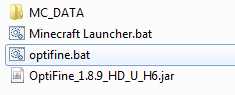
Lorsque vous ouvrez le fichier qui vient d’être créé, vous devriez voir la fenêtre de l’invité de commande apparaître. Ne la fermez pas !
En face de “Folder”, dans la barre de recherche, cliquez sur les trois points, puis sélectionnez le dossier .minecraft (qui se trouve dans MC_DATA > .minecraft).
Ce qu’il vous faudra changer par:
Une fois cela fait, cliquez sur “install”. Et voilà, Optifine est installé !
Télécharger Minecraft PortableVersion
Voilà c’est tout pour cette petite astuce, on remercie _Alpha_Gaming_ pour son travail !


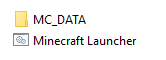
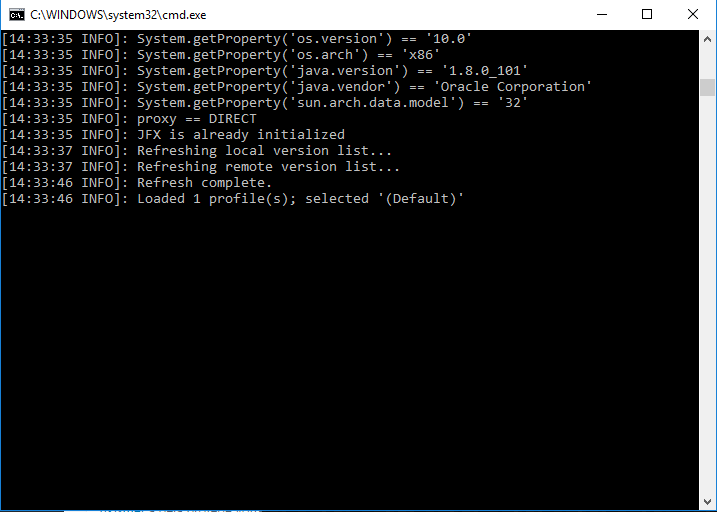
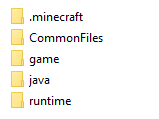
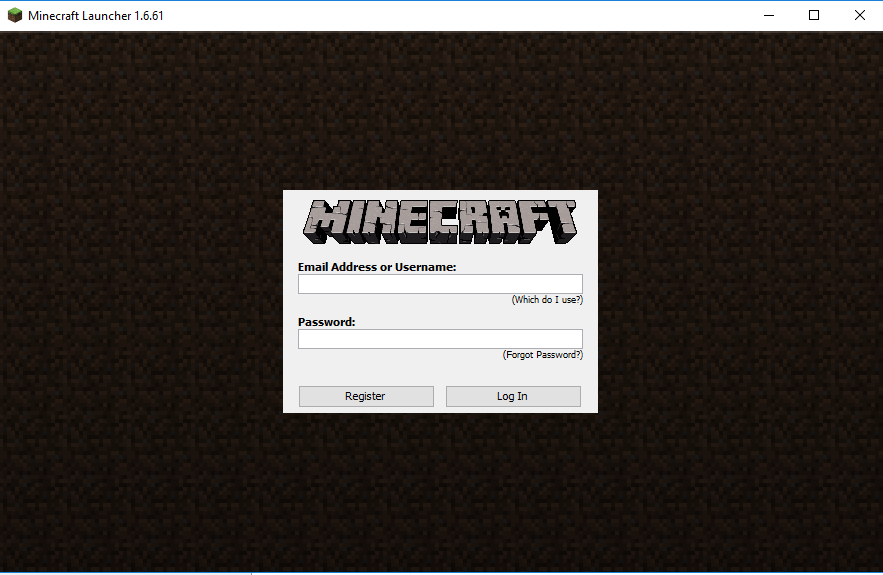
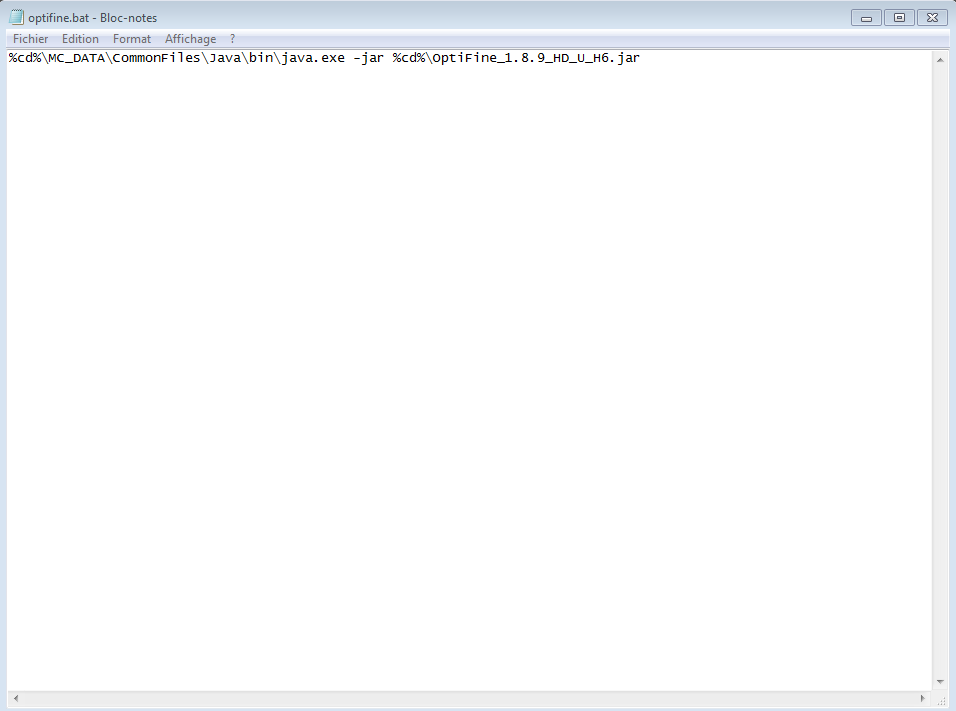









http://minecraft.fr/usb-minecraft/
Minecraft USB est fait juste pour installer Minecraft sur une clé USB. Si java n’est pas installé sur le pc, ça ne marchera pas.
C’est bon à savoir, pour les écoliers surtout ;)
C’est un peu pour ça que cette version à étée créée à la base ^^
oui ^^
Jme souviens que j’y jouais au lycée, ya plus de trois ans. C’était bien fun, et yavait eu des jaloux :D
“Il vous faudra un installer original téléchargé ici,”
Gné ?
Un “installer” : un “setup”, un installateur, un fichier d’installation.
Pourquoi pas juste installé minecraft sur ça clé usb ça revient au même ^^
pour JAVÂ ^^
Oui, car cette “version ” de Minecraft utilise une version portable de java. C’est ce qui permet de jouer même si le pc n’a pas java d’installé!